Innholdsfortegnelse
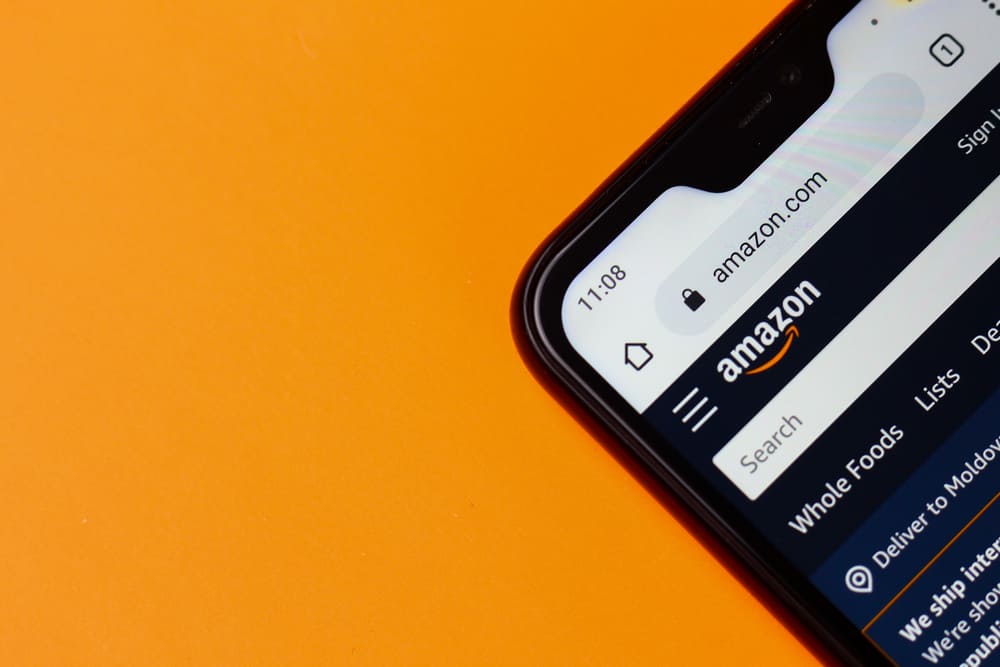
Kjøper du en gave til noen på Amazon-appen og lurer på om de vil like den? Heldigvis er det ganske enkelt å dele handlekurven din med dem og få deres mening.
HurtigsvarLast ned og installer Share-A-Cart for Amazon-appen for å dele handlekurven din på Amazon-appen. Logg på til appen, se antall varer i handlekurven på hjemmesiden, og trykk på “Send handlekurv” .
For å hjelpe deg med denne oppgaven har vi skrevet en omfattende guide for hvordan du deler handlekurven din på Amazon-appen på en enkel måte.
Dele en handlekurv på Amazon-appen
Hvis du ikke vet hvordan du deler handlekurven din på Amazon-appen, vil følgende trinnvise metoder hjelpe deg med å gå gjennom denne prosessen raskt.
- Start Google Play Store og søk etter “ Share-A-Cart for Amazon « .
- Trykk på «Installer» , start appen og logg på .
- Trykk “Send handlekurv” .
- Kopiér vogn-ID-en eller trykk på del -ikonet for å sende den til andre
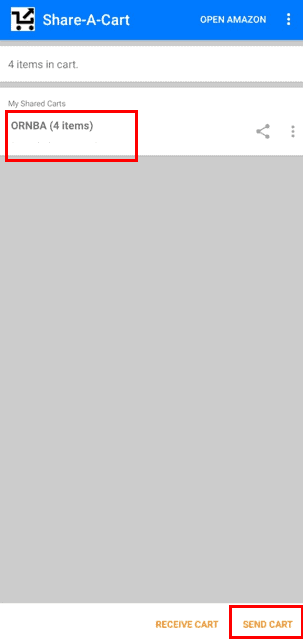 Hurtigtips
HurtigtipsDu kan også trykke på “OPEN AMAZON” øverst til høyre hjørnet for å gå til Amazon appen hvis du ønsker å legge til flere varer i handlekurven din.
Dele Amazon-vognen med en Chrome-utvidelse
Hvis du bruker datamaskinen, du kan dele Amazon-vognen din ved å bruke Share-A-Cart for Amazon Chrome-utvidelsen med disse trinnene.
Trinn #1:Skaff deg Share-A-Cart for Amazon-utvidelsen
For å dele handlekurven din på Amazon, start Google Chrome og gå til Chrome Nettmarked på datamaskinen din. Søk etter “ Share-A-Cart for Amazon “ utvidelsen og klikk “Legg til Chrome” . Et vogn ikon vises ved siden av adresselinjen din når den er lagt til.
Trinn 2: Del Amazon-vognen din
Etter at du har lagt til utvidelse, gå til Amazon-nettstedet og logg på med legitimasjonen din. Begynn å legge til varer i handlekurven på kontoen din. Når du er ferdig, klikker du på vogn ikonet øverst til høyre for å se dine lagt til varer. Klikk Share-A-Cart-utvidelsen og velg “Create Cart ID” .
Velg “Copy Code” eller “ Del” og send handlekurven til alle du ønsker.

Motta en Amazon-vogn med Share-A-Cart for Amazon
Når du mottar en handlekurv-ID-kode, kan se den ved å bruke Share-A-Cart for Amazon-appen eller utvidelsen med disse trinnene.
- Åpne Share-A-Cart for Amazon-appen eller utvidelsen på enheten din.
- Velg “Motta handlekurv” og skriv inn den mottatte vogn-ID-koden.
- Velg “Få handlekurv” for å umiddelbart legge til varene fra den delte handlekurven i handlekurven.
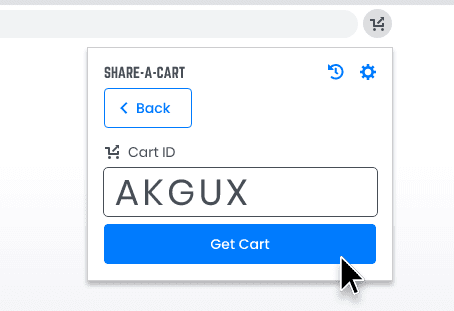
Dele lister på Amazon
Hvis du ikke vet hvordan du deler listene dine på Amazon, følg våre enkle trinn for å gjøre det med minimalinnsats.
- Start Amazon på mobilenheten din.
- Trykk på profilikonet ditt nederst for å åpne “ Konto» fanen.
- Trykk “Dine lister” .
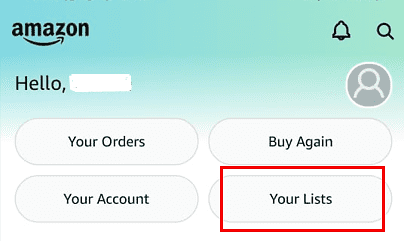
- Åpne listen du vil dele, og trykk på “Inviter” .
- Du kan enten kopiere linken eller trykke på “Inviter via e-post” og velg mottakeren.
Det er alt du trenger å gjøre.
Endre synligheten til Amazon-listen din
Hvis du deler en Amazon-liste med venner , må du endre synligheten til «Delt» ved å bruke disse trinnene for å la dem se den.
Se også: Hvordan ringe bokstaver på iPhone- Logg på Amazon-nettstedet på Android- eller iOS-enheten din.
- Hold markøren over “Kontoer & Lister" og åpne listene dine.
- Trykk på tre prikker til høyre og velg "Administrer listene dine" .
- Endre personvernet til «Delt» i vinduet «Administrer liste» .
- Trykk på «Lagre endringer» .
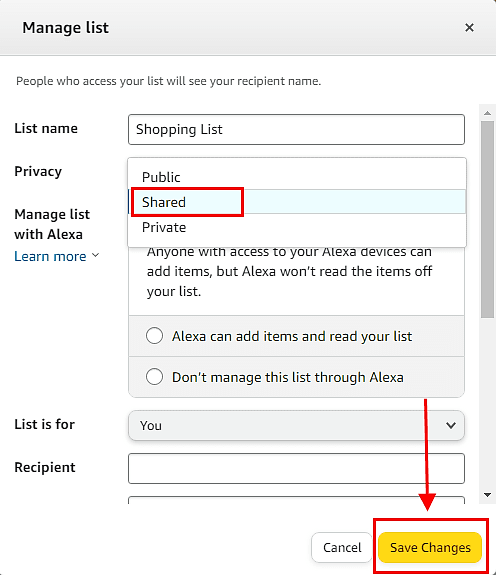
Sammendrag
Denne veiledningen diskuterte hvordan du deler handlekurven din på Amazon-appen ved å bruke Share-A-Cart for Amazon- og Chrome-utvidelsene. Vi har også diskutert mottak av handlekurver, deling og endring av listenes synlighet på Amazon.
Se også: Slik zoomer du ut på Safari med iPhoneForhåpentligvis har spørsmålet ditt blitt besvart, og du kan fortelle dine kjære hva du kjøper til dem.
Ofte stilte spørsmål
Er Share-A-Cart trygt?Share-A-Cart er en av de enkleste måtene å dele handlekurven medalle du vil ha og er helt trygge da appen krever ingen personlig informasjon . Alt du deler er innholdet i handlekurven din.
Kan folk se adressen min på Amazons ønskeliste?Adressen din er bare synlig for deg på Amazon. Når noen kjøper noe til deg fra ønskelisten din, forblir adressen din privat ; alt de kan se er navnet og landet ditt.
Hvordan legger jeg til en venn på min Amazon-venneliste?Du kan legge til en venn i “Min Amazon-venneliste” ved å klikke på navnet og velge “Gjør Amazon til venn” på høyre side. Du kan også sende en e-postinvitasjon til vennene dine for å legge dem til i Amazon-kontoen din.
Hvordan lager jeg en Amazon-ønskeliste å dele?For å lage en Amazon-ønskeliste, klikk «Kontoer & Lists» på Amazon-hjemmesiden og velg “Create a List” . Skriv inn et navn og klikk “Opprett liste” . Du kan nå legge til elementer i listen din.
